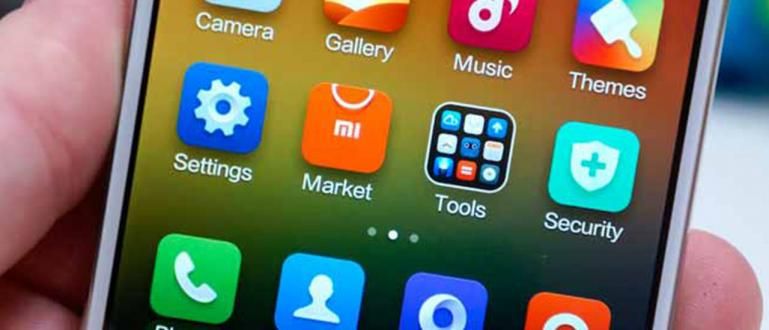Paano magdagdag ng isang Google account sa isang cellphone ay napakadali at maaaring gawin sa iyong sarili. Maaari ka ring magdagdag ng higit sa dalawang account sa iyong Android phone. Halika, tingnan ang buong pamamaraan sa ibaba!
Ang pagkakaroon ng Google account ay isang bagay na kailangan ng bawat Android user, kung walang account ay mahirap na paandarin ang cellphone nang buo.
Mahalagang magkaroon ng Google account para sa iba't ibang bagay na nauugnay sa mga serbisyo ng Google gaya ng Play Store hanggang Gmail. Sa katunayan, may mga user na gumagamit ng higit sa isang account sa kanilang mga Android phone.
Paano magdagdag ng Google account sa HP Ito ay napakadali at magagawa mo ito sa iyong sarili. Maaari ka ring magdagdag ng higit sa dalawang account sa iyong Android phone. Halika, tingnan ang buong pamamaraan sa ibaba!
Paano Magdagdag at Mag-alis ng Mga Google Account
Hindi kumpleto ang pagkakaroon ng cellphone na may Android operating system kung wala kang Google account, dahil halos lahat ng serbisyong ibinibigay sa Android ay isinama na sa mismong Google account.
Ang mga gumagamit ay libre na magkaroon ng maraming Google account hangga't gusto nila, lalo na pagdating sa mga pangangailangan sa negosyo o gusto lang magkaroon ng iba't ibang mga account sa isang application.
Paano magdagdag ng isang Google account sa Android ay medyo madali at magagawa mo ito sa iyong sarili. Narito kung paano magdagdag ng Google account na ibinibigay ng ApkVenue na kumpleto sa mga nakalarawang hakbang. At may karagdagang paraan para magtanggal ng Google account kung hindi mo gusto ang lumang account.
1. Paano Magdagdag ng Google Account Sa pamamagitan ng Mga Setting ng HP
Ang paraan na maaari mong gawin upang magdagdag ng isang Google account ay napaka-simple at magagawa mo ito nang mabilis. Gayunpaman, hindi alam ng lahat ng user ng Android kung nasaan ang mga setting para sa pagdaragdag ng account.
Ang mga setting na ito ay karaniwang nasa pahina ng mga setting ng HP at matatagpuan sa column na Account. Maaari mong tingnan kung paano magdagdag ng Google account sa pamamagitan ng kumpletong mga setting na ginawa ni Jaka sa sumusunod na Samsung cellphone:
Hakbang 1 - Bukas Mga setting at piliin Account. Ang bawat cellphone ay may iba't ibang anyo ng setting, makikita mo ang mga setting ng account sa column Account.

Hakbang 2 I-click Magdagdag ng account at piliin Google.

Hakbang 3 Ilagay ang iyong email o mobile number at punan ang password.

Hakbang 4 sumang-ayon Mga Tuntunin at Kundisyon, pagkatapos ay tukuyin ang data na gusto mong i-install

Basahin muna ang mga tuntunin at kundisyon ng Google account bago ka sumang-ayon dito, pagkatapos ay piliin kung anong application ang gusto mong i-install sa iyong cellphone at Ibalik, o piliin Laktawan huwag pansinin
2. Paano Magdagdag ng Google Account Sa pamamagitan ng Google Play Store
Paano magdagdag ng Google account sa pamamagitan ng Google Play Store ay isang alternatibong paraan maliban sa pamamagitan ng mga setting ng HP. Gayunpaman, para magamit ang paraang ito, tiyaking naka-log in ka muna sa iyong account.
Karaniwan, awtomatikong magla-log in ang account kapag nagdagdag ka ng account sa unang pagkakataon sa HP. Upang malaman kung naka-log in ang iyong account o hindi, makikita mo ang profile ng Google account na lalabas sa kanang sulok sa itaas ng screen.
Hakbang 1 Pumunta sa Google Play Store pagkatapos ay mag-click sa Google account profile. Ang iyong profile sa Google account ay nasa kanang sulok sa itaas ng screen.

Hakbang 2 pumili Magdagdag ng Isa pang Account.

Hakbang 3 Pag-login sa Google account. Ang hakbang na ito ay pareho sa unang paraan kapag nag-log in ka sa iyong Google account.
Bilang karagdagan sa paggamit ng Google Play Store bilang alternatibong paraan upang magdagdag ng Google account, maaari ka ring gumamit ng iba pang mga alternatibong pamamaraan sa pamamagitan ng Gmail.
3. Paano Magdagdag ng Google Account Sa pamamagitan ng Gmail
Ang isang alternatibong paraan upang magdagdag ng isa pang Google account ay sa pamamagitan ng Gmail na available sa bawat Android phone bilang default. Tulad ng Google Play Store, kailangan mong tiyaking naka-log in ang iyong account kung gusto mong gamitin ang paraang ito.
Ginagamit din ang Gmail bilang unang hakbang sa paggawa ng Google account. Kung wala ka pang account, makikita mo ang mga hakbang sa pagpaparehistro sa artikulong Paano Gumawa ng Gmail Email sa PC at HP.
Narito ang mga kumpletong hakbang para sa kung paano magdagdag ng Google account sa pamamagitan ng Gmail:
Hakbang 1 Buksan ang Gmail, pagkatapos ay pumunta sa iyong profile sa Google account. Ang profile ng account ay nasa kanang sulok sa itaas ng screen tulad ng sa Google Play Store.

Hakbang 2 pumili Magdagdag ng Isa pang Account, pagkatapos ay piliin ang Google.

Hakbang 3 Mag-sign in sa Google Account.
Magagawa mo itong tatlong paraan para magdagdag ng Google account sa iyong cellphone. Kung sa tingin mo ay may hindi gustong account, maaari mong tanggalin ang account sa iyong cellphone. Narito kung paano ganap na tanggalin ang isang Google account sa HP!
4. Bonus: Paano Tanggalin ang Google Account
Ang pagkakaroon ng maraming account kung minsan ay nagpapahirap sa iyo na pamahalaan ang mga ito. Bilang resulta, ang iyong cellphone ay puno ng hindi kinakailangang data at nanganganib din ang seguridad.
Kaya, ang pagpili ng isang tiyak na Google account sa iyong cellphone ay isang mahalagang bagay na dapat mong bigyang pansin. Kung nakapagdagdag ka na ng maraming account, may paraan para tanggalin ang mga ito, talaga!
Paano mag-delete ng Google account sa cellphone na maaari mong gawin pareho sa pamamagitan ng mga setting, Google Play Store o Gmail. Gayunpaman, sa pagkakataong ito ay nagbibigay lamang si Jaka ng paraan para tanggalin ito sa pamamagitan ng mga setting ng HP.
Narito ang buong paraan na maaari mong sundin:
Hakbang 1 bukas Mga setting at piliin Account. Ang bawat cellphone ay may iba't ibang anyo ng setting, makikita mo ang mga setting ng account sa column Account.

Hakbang 2 Piliin ang account na gusto mong tanggalin.

Hakbang 3 I-click Alisin ang Account. Hihilingin sa iyo ng dalawang beses na tiyaking tama ang account na gusto mong tanggalin.

Madali lang di ba? Ngayon ay madali ka nang magdagdag at mag-alis ng mga Google account anumang oras.
Kahit na marami kang account sa isang cellphone, isang active account lang ang magagamit mo. Kung gusto mong lumipat ng account, kailangan mong gawin ito nang manu-mano.
5. Bonus: Paano Malalampasan ang Nakalimutang Password ng Google Account
Ang pagkakaroon ng maraming Google account kung minsan ay nagpapahirap sa iyo na pamahalaan ang mga ito. Lalo na kung nakalimutan mo ang iyong password o password ng account.
Gayunpaman, kung nangyari ito, mayroon pa ring paraan upang ayusin ito hangga't naitala mo ang lahat ng mahalagang impormasyon para sa Pagbawi ng Account. Maaari mong lutasin ang nakalimutang password sa 3 paraan, lalo na:
- Paano Malalampasan ang Nakalimutan ang Password ng Gmail sa pamamagitan ng Android Phone Key
- Paano Malalampasan ang Nakalimutan ang Password ng Gmail sa pamamagitan ng Numero ng Telepono
- Paano Malalampasan ang Nakalimutang Password ng Gmail sa pamamagitan ng Email sa Pagbawi
Makikita mo ang kumpletong paraan kasama ang mga nakalarawang hakbang sa artikulong Paano I-restore ang Nakalimutang Google Account.
Iyan ay kung paano magdagdag ng isang Google account na maaari mong gawin nang madali at mabilis. Siguraduhin na ang account na ginagamit mo sa iyong cellphone ay verified at secure na account, OK!
Huwag kalimutang pangalagaan ang iyong kalusugan ngayong pandemyang COVID-19, OK? Huwag kalimutang tingnan ang iba pang mga tip sa JalanTikus, at mag-iwan ng mga komento at gusto kung gusto mo ang artikulong ito. Magkita-kita tayo sa susunod na artikulo!